이벤트 관리 마스터하기: 향상된 커뮤니티 참여를 위해 Notion과 WordPress 동기화
게시 됨: 2023-09-04지역 자선단체의 프로젝트 관리자로서 이벤트와 워크숍을 조직하는 것은 다양한 기술을 갖춘 팀원들이 참여하는 공동 노력입니다.
세부 사항 및 일정 관리에 능숙한 이벤트 주최자는 이벤트 작업 및 참석자 등록을 추적하기 위한 포괄적인 데이터베이스로서 Notion에 크게 의존했습니다. 그러나 WordPress에서 이벤트 게시물을 업데이트하거나 생성할 수 있는 기술이 없었습니다.
반면, 당사의 기본 지원 플랫폼인 WordPress에서 이 데이터를 생생하게 전달하는 임무를 맡은 웹 개발자는 이러한 풍부한 정보를 통합할 수 있는 원활한 방법을 모색했습니다. 원활한 것 외에도 Notion과 WordPress 사이에는 안정적인 자동화 기능이 필요했습니다.
고급 사용자 정의 필드의 기능과 결합된 Notion WP Sync 플러그인을 입력하세요. 이 조합은 Notion에서 주최자의 세심한 데이터 관리와 WordPress에 쉽게 통합하려는 웹 개발자의 요구 사이의 조화로운 협업을 약속했습니다.
이 두 플랫폼을 Notion WP Sync와 연결함으로써 이벤트 세부 정보가 지속적으로 업데이트되고 커뮤니티가 쉽게 참여할 수 있도록 보장합니다. 팀은 더 이상 수동 데이터 전송이나 위험 불일치 문제로 씨름할 필요가 없습니다.
Notion과 WordPress를 조화시켜 이벤트 관리 및 커뮤니티 봉사 활동을 위한 통합 솔루션을 만드는 여정에 대해 알아보세요.
통합을 위한 스택 준비

요구사항:
- Notion – 무료 계정으로 시작할 수 있습니다.
- ACF – 무료 버전으로 시작할 수 있습니다.
- Notion WP Sync – Notion WP Sync Pro+ 버전이 있어야 합니다.
- 가격에 대한 자세한 내용은 Notion WP Sync Pro 웹사이트를 방문하세요.
Notion에서 데이터 설정
Notion에서 데이터베이스는 사용자가 정보를 구조화된 방식으로 구성, 저장 및 관리할 수 있는 동적 도구입니다. 기존 텍스트 문서와 달리 Notion의 데이터베이스는 데이터를 처리하는 보다 시각적이고 대화형 방식을 제공합니다.
테이블, 보드(Trello 보드와 유사), 달력, 갤러리 또는 목록과 같은 다양한 형식으로 표시될 수 있습니다.
시작하려면 Notion에서 데이터를 설정해야 합니다. 데이터가 테이블에 있는지 확인하고 싶을 것입니다. 아직 수행하지 않았다면 여기 Notion 데이터베이스 생성에 대한 튜토리얼이 있습니다.
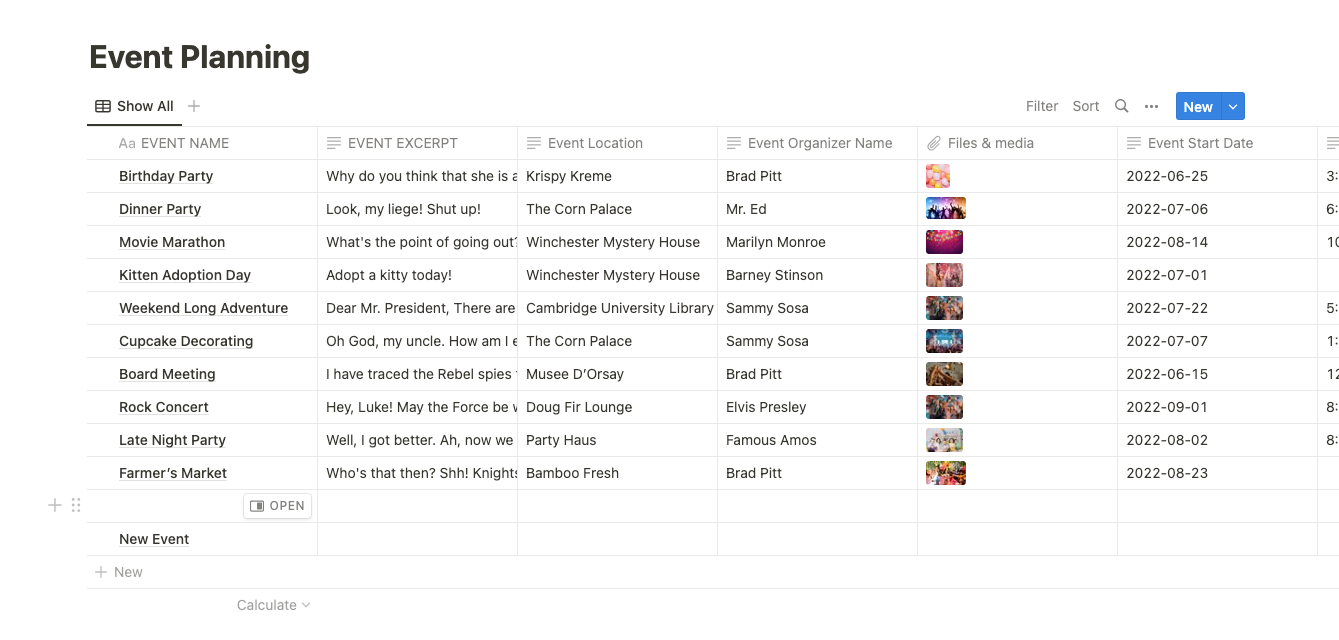
ACF를 사용하여 사용자 정의 게시물 유형(CPT) 설정
Notion WP Sync와 함께 고급 사용자 정의 필드(ACF)를 사용하면 Notion과 WordPress 간의 원활한 통합 환경을 제공합니다. 이 조합을 사용하면 Notion의 콘텐츠 업데이트가 WordPress 사이트에 쉽게 동기화되므로 팀이 동일한 페이지에 유지됩니다.
WordPress에 대한 연결을 설정하기 전에 CPT와 매핑될 모든 필드를 생성해야 합니다. 여기에서 CPT 및 사용자 정의 필드 설정에 대한 튜토리얼을 찾을 수 있습니다.
이 자습서에서는 Events라는 CPT와 Events라는 필드 그룹을 만들었습니다.

ACF 필드 그룹을 생성할 때 게시물을 올바른 게시물 유형에 할당해야 합니다.
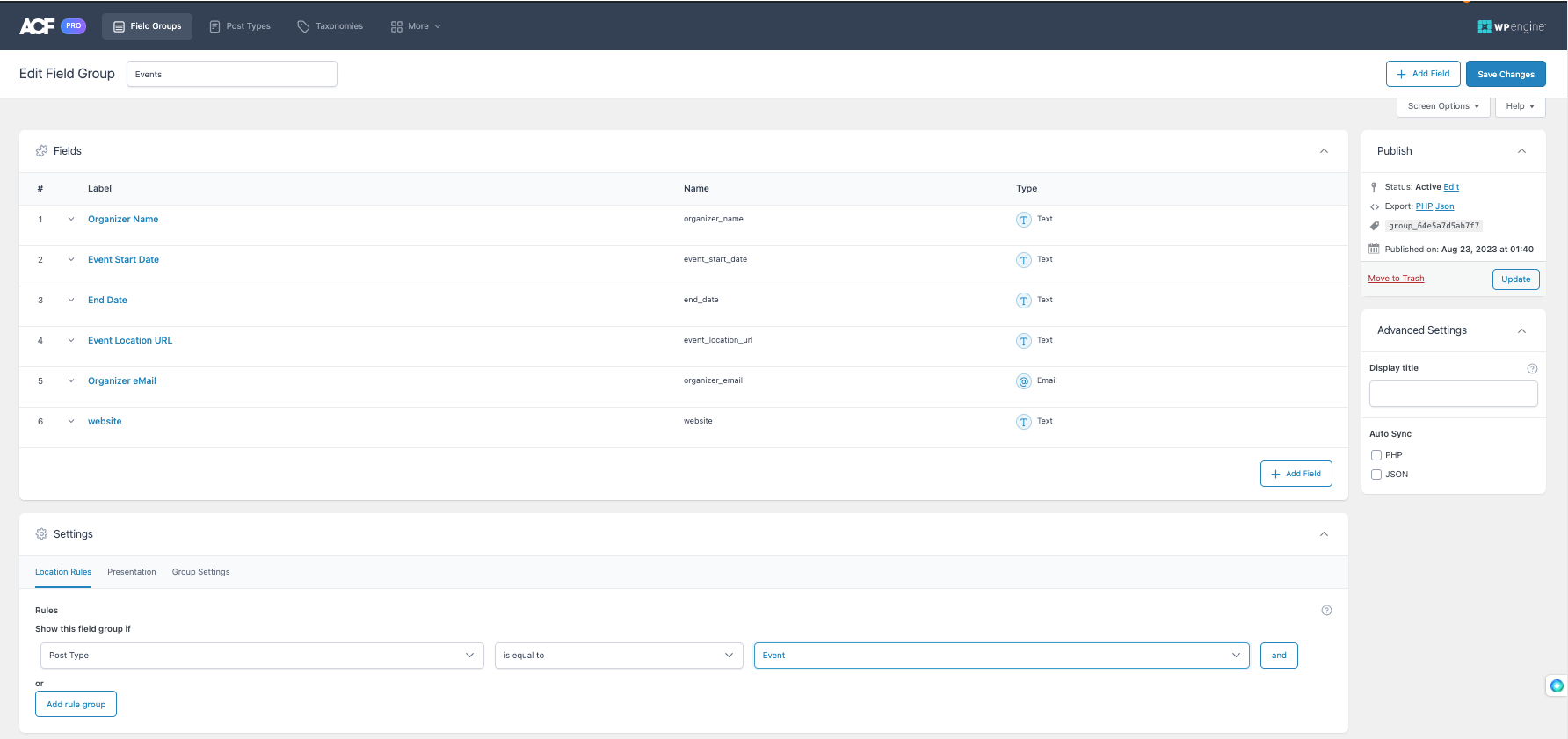
ACF 설정이 완료되면 관리 사이드바에 새 메뉴가 나타납니다. 이는 새로운 사용자 정의 게시물 유형이며 새로 생성된 이벤트 게시물을 찾을 수 있는 곳입니다.
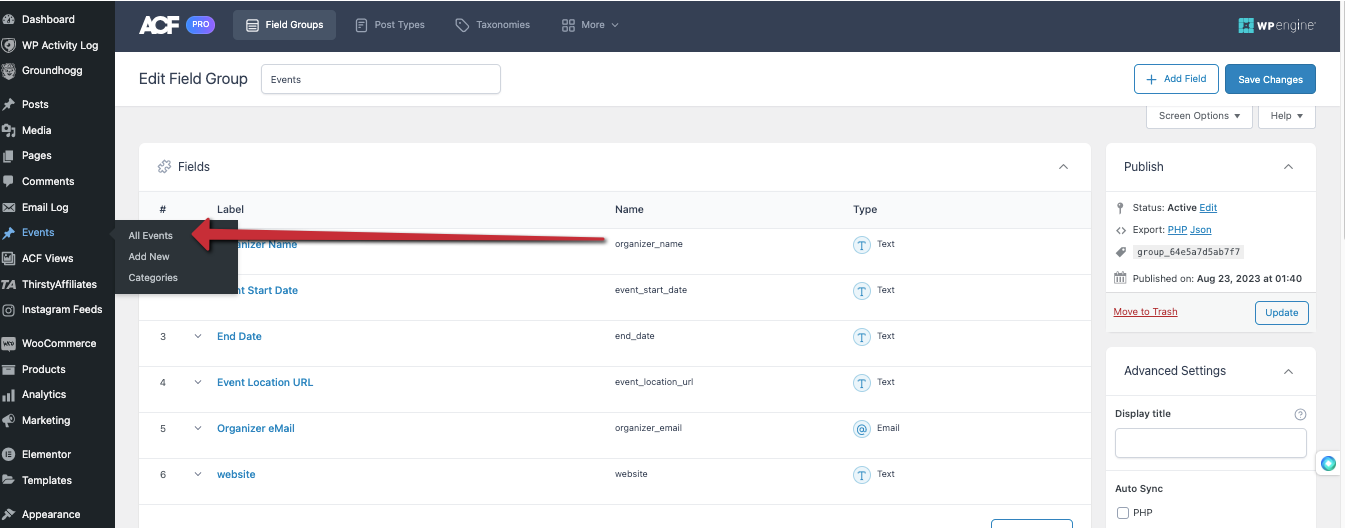
Notion WP Sync 설치 및 활성화
Notion 계정을 WordPress 사이트에 연결하면 특정 요구 사항에 따라 여러 가지 이점을 제공할 수 있습니다. Notion을 WordPress와 통합하려는 데에는 몇 가지 이유가 있습니다.
- Notion에서의 협업 – Notion에서 팀 구성원과 협업하고, 아이디어를 생성하고, 피드백을 수집하고, 수정할 수 있습니다. 최종 콘텐츠를 WordPress로 내보내고, 별도의 작업 및 공동 작업 영역을 확보하여 WordPress 관리 대시보드에 액세스할 수 있는 사람을 제한하고, 게시 워크플로를 간소화할 수 있습니다.
- Notion의 변경 사항 추적 – Notion은 데이터베이스 및 페이지의 자세한 버전 기록을 유지합니다. 즉, 변경 사항을 추적하고 필요한 경우 이전 버전으로 되돌릴 수 있습니다. Notion 계정을 WordPress 사이트에 동기화하면 콘텐츠 개정 및 업데이트에 대한 중앙 집중식 기록을 유지할 수 있어 많은 사람이 참여할 때 도움이 될 수 있습니다.
- Notion으로 오프라인 작업 – Notion을 사용하면 인터넷 연결 없이도 콘텐츠 작업을 할 수 있습니다. 연결되어 Notion을 WordPress와 통합하면 오프라인으로 Notion에서 콘텐츠를 계속 작성하거나 구성한 다음 다시 온라인에 접속하면 WordPress와 동기화할 수 있습니다.
올바른 버전의 Notion WP Sync 설치로 넘어가겠습니다. 이 튜토리얼을 위해서는 Notion WP Sync Pro+를 설치해야 합니다.

Notion WP Sync를 활용하려면 WordPress 사이트에 플러그인을 설치하고 활성화하세요. 다음과 같이하세요:
- 플러그인 파일을 컴퓨터에 다운로드하세요.
- WordPress 대시보드에 로그인합니다.
- 왼쪽 메뉴에서 “플러그인”과 “새로 추가”를 클릭하세요.
- 페이지 상단의 "플러그인 업로드" 버튼을 클릭하세요.
- "파일 선택" 버튼을 클릭하고 1단계에서 다운로드한 플러그인 파일을 선택하세요.
- "지금 설치" 버튼을 클릭하세요
- 플러그인이 설치될 때까지 기다린 후 '활성화' 버튼을 클릭하세요.
Notion WP Sync를 사용하여 Notion을 WordPress에 연결하고 동기화하는 방법
플러그인을 활성화한 후에는 Notion 작업 공간을 WordPress와 연결해야 합니다. 다음과 같이하세요:

- WordPress 대시보드에서 Notion WP Sync 설정으로 이동하세요.
- "연결" 옆에 있는 새로 추가 버튼을 클릭하세요.
Notion과 WordPress 간의 동기화를 설정하는 다양한 필드가 표시됩니다.
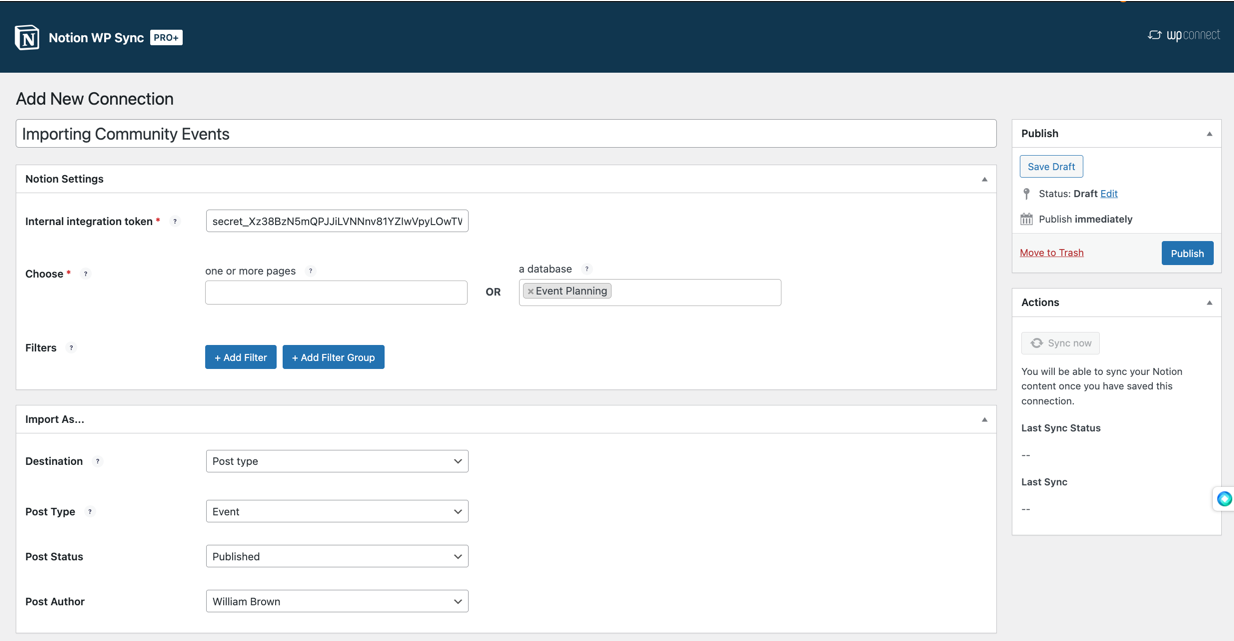
- 이 가져오기에 대한 제목을 추가하는 것부터 시작하세요.
- 내부 통합 토큰이 필요합니다. 이 토큰을 생성하는 방법에 대한 Notion의 가이드를 따를 수 있습니다. 생성한 후 해당 필드에 붙여넣습니다.
- 가져올 콘텐츠 유형을 선택하세요.
- 페이지 – 테이블로 구성된 페이지는 데이터베이스로 간주됩니다.
- 데이터 베이스
다음 섹션인 "다른 이름으로 가져오기... "에서는 가져올 콘텐츠 유형을 설정합니다.
- 대상 또는 데이터를 가져오는 방법을 고려하세요.
- 포스트 유형
- 짧은 코드
- 단축 코드 콘텐츠를 생성하면 사용자 정의 게시물 유형인 "Notion Content"가 생성됩니다. 개발자는 블록 및 페이지 빌더에서 이 Notion Content CPT를 사용할 수 있습니다.
- Notion 데이터베이스를 가져올 때 단축 코드는 옵션이 아닙니다.
- 게시물 유형 선택
- 설정한 이벤트 게시물 유형을 선택하세요.
- 게시물 상태 설정
- 게시됨
- 초안
- 예정됨
- 보류 중
- 사적인
- 사용자 정의 게시물 상태를 허용하는 PublishPress와 같은 플러그인을 사용하는 경우 해당 상태도 사용할 수 있습니다.
- 게시물 작성자
개념 필드를 WordPress 게시물 필드에 매핑
" 다음으로 가져오기 " 섹션 아래에서는 Notion 데이터베이스의 데이터를 WordPress의 필드에 매핑할 수 있는 필드 매핑을 설정합니다.
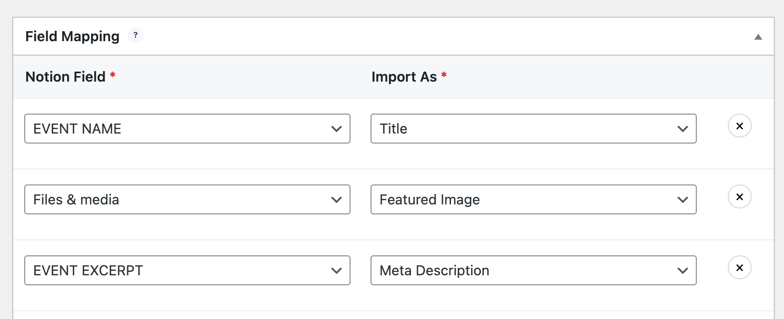
여기에는 게시물 제목, 게시물 내용, 카테고리 등과 같은 핵심 WordPress 필드에 대한 지원이 포함됩니다. 또한 ACF(고급 사용자 정의 필드 통합)를 포함한 사용자 정의 필드에 대한 지원도 포함됩니다. ACF 통합은 Notion WP Sync Pro+ 계획에서만 사용할 수 있습니다.
시작하려면 필드 추가 버튼을 클릭하세요.
그러면 두 부분만 있습니다:
- Notion Field – Notion 기본에서 열을 선택합니다.
- 다음으로 가져오기 – 해당 열의 데이터를 추가하려는 WordPress 필드를 선택합니다. 이 과정에서 새로운 사용자 정의 필드를 생성할 수도 있습니다.
예를 들어 이벤트 이름을 게시물 제목으로 설정하려면 다음과 같이 매핑합니다.
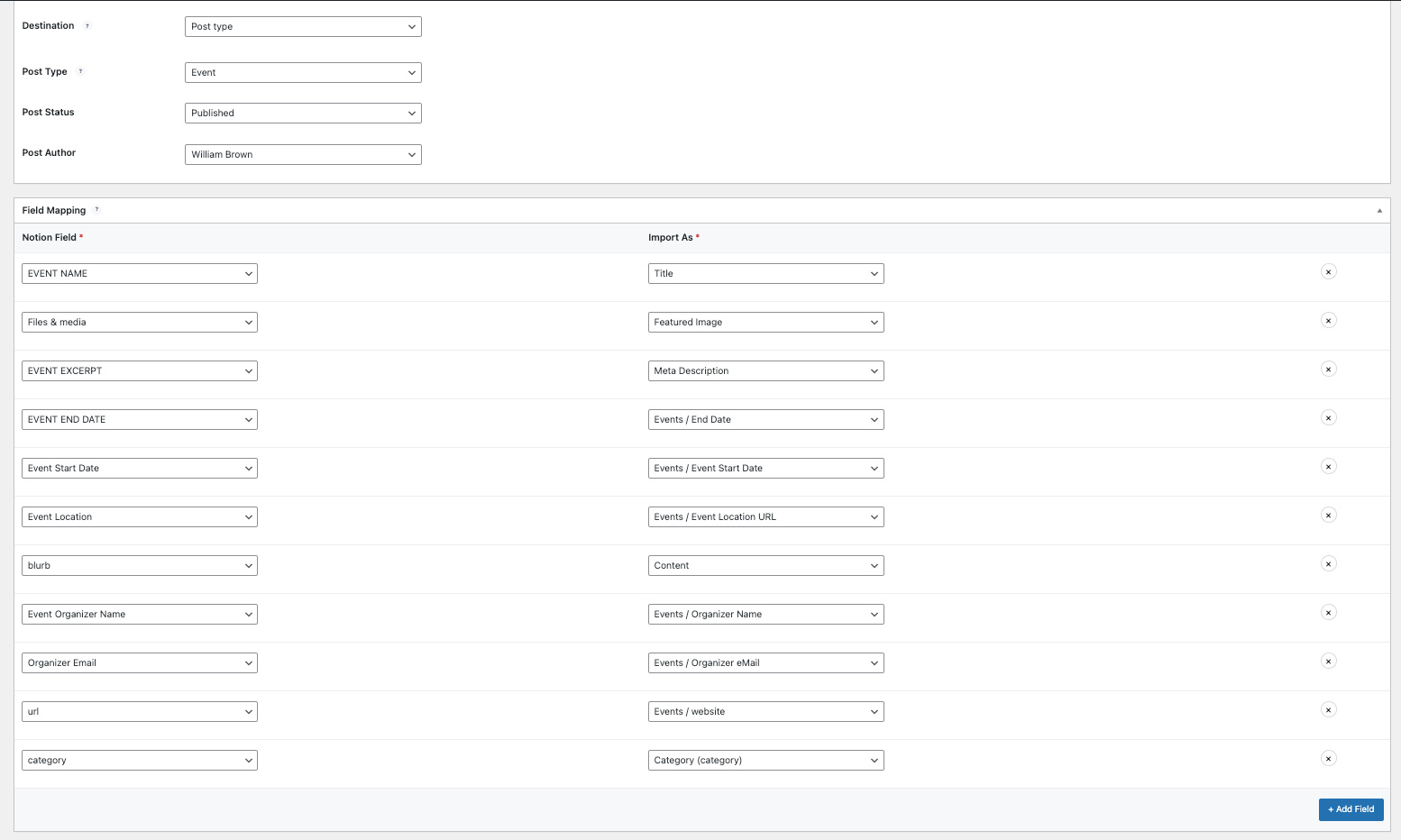
관련 섹션을 모두 입력한 후에는 동기화 설정을 선택해야 합니다.
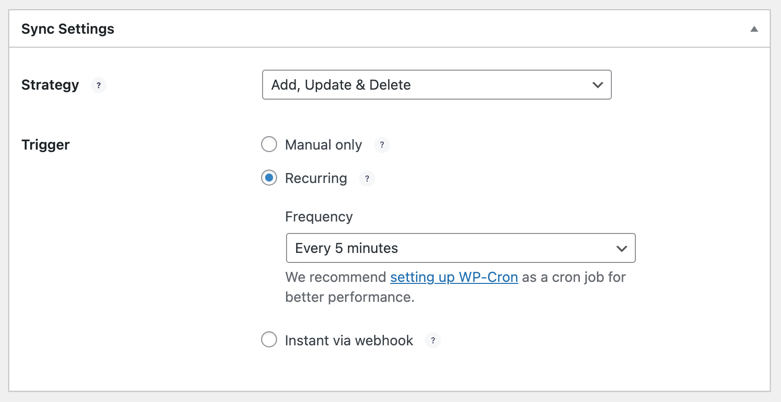
- 추가 모드는 웹사이트에 새 콘텐츠만 추가하며 기존 콘텐츠에는 영향을 주지 않습니다.
- 추가/업데이트 모드는 새 콘텐츠를 추가하고 Notion에서 편집된 기존 콘텐츠를 업데이트합니다.
- 추가/업데이트/삭제 모드는 새 콘텐츠를 추가하고, Notion에서 편집된 기존 콘텐츠를 업데이트하며, Notion에서 삭제된 콘텐츠를 제거합니다.
이제 게시를 클릭하세요.
연결을 게시한 후에는 지금 동기화 버튼을 클릭하여 초기 동기화를 생성해야 합니다.
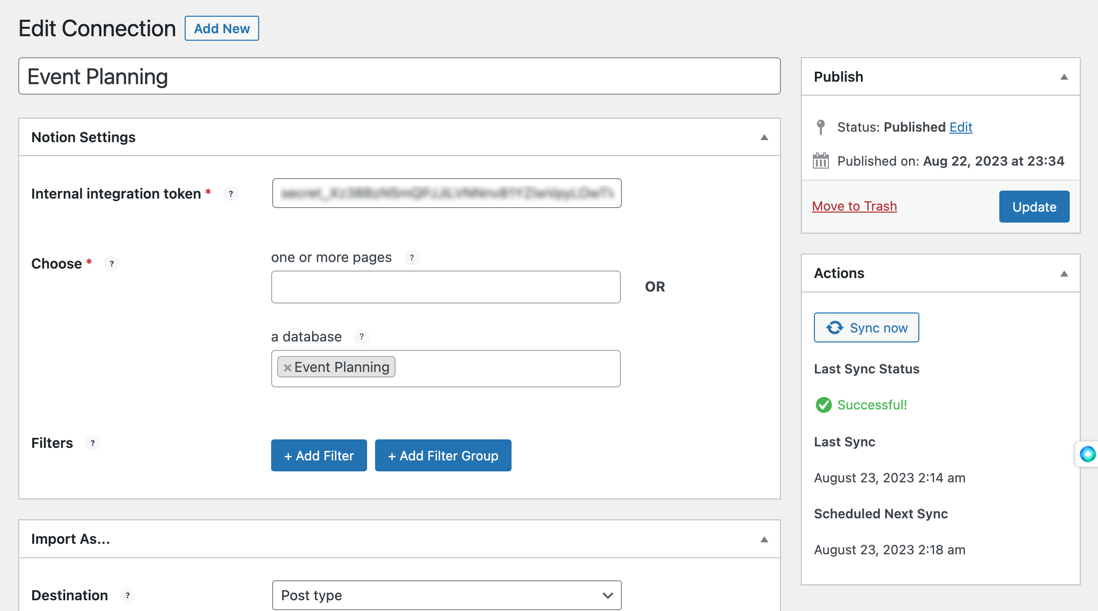
Notion WP Sync로 작성된 게시물을 표시하는 방법
ACF와 Notion WP Sync의 결합된 기능을 사용하여 콘텐츠를 Notion에서 WordPress로 원활하게 가져오면 다음으로 중요한 단계는 콘텐츠를 표시하는 것입니다.
이 단계에는 레이아웃 최적화, 콘텐츠가 웹 사이트 디자인과 일치하는지 확인하고 모든 사용자가 액세스할 수 있는지 확인하는 작업이 포함됩니다.
페이지 빌더를 사용하여 템플릿 만들기
Elementor와 같은 페이지 빌더를 사용하면 필드를 쉽게 매핑하여 가져온 콘텐츠가 포함된 페이지나 게시물을 만들 수 있습니다.
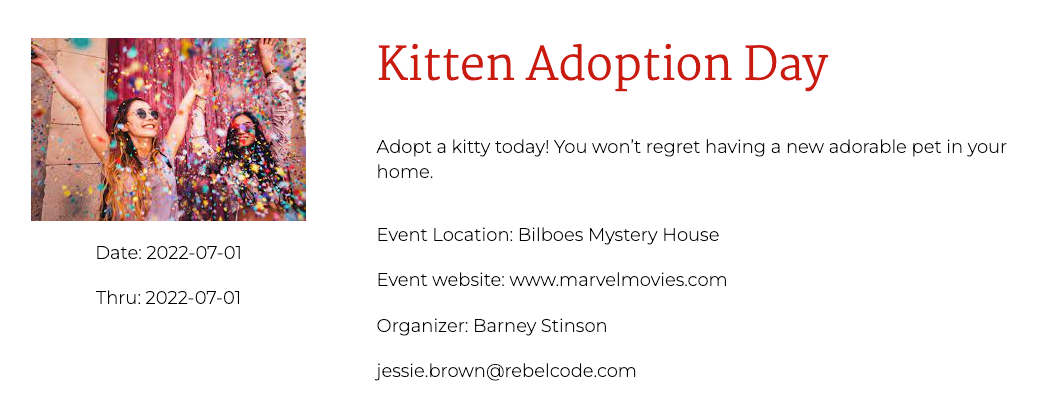
실제로 게시물 유형에 대한 아카이브 페이지와 같은 여러 템플릿을 만들 수 있습니다.
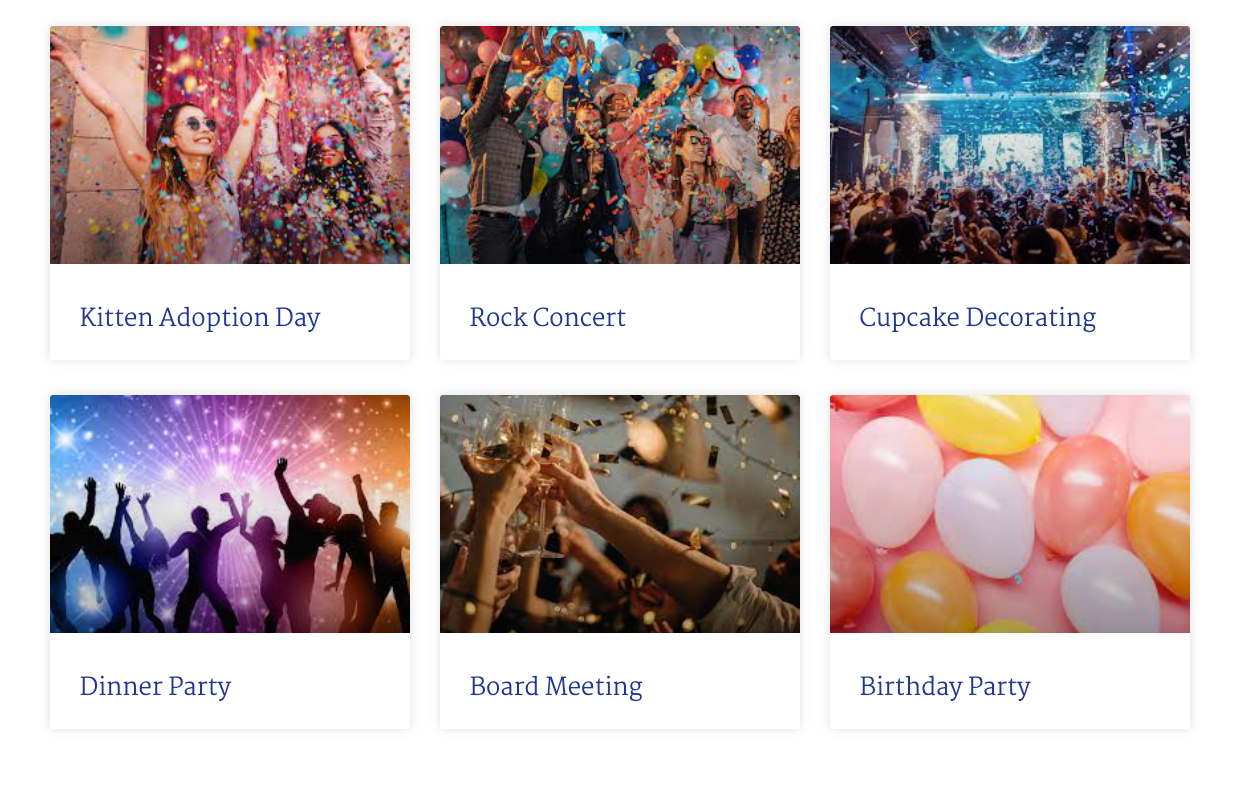
Notion WP Sync로 작성된 게시물 업데이트
필드 매핑 및 통합이 완료되면 표시되는 콘텐츠가 어떻게 업데이트되는지 이해하는 것이 중요합니다.
- Notion에서 새로 생성된 이벤트는 다음 동기화 시 WordPress 사이트 내에 생성됩니다.
- Notion 내에서 변경되거나 업데이트된 모든 이벤트는 다음 동기화 시 WordPress 사이트 내에서 업데이트됩니다.
- Notion 데이터베이스에서 삭제된 모든 이벤트는 WordPress 데이터베이스에서도 삭제되므로 게시물에서 이벤트가 제거됩니다.
결론
이러한 통합을 통해 이벤트 기획자, 개발자 및 지역 사회 지원 팀이 이벤트를 공동으로 관리하고 홍보할 수 있습니다. Notion에서 이벤트 데이터를 중앙 집중화하고 이를 WordPress에 반영함으로써 팀원은 기술 전문 지식에 관계없이 원활하게 협력하여 일관된 업데이트와 효율적인 커뮤니티 참여를 보장할 수 있습니다.
